Cara Monitoring Armbian 24.10 STB HG680P dengan Netdata
Pendahuluan
Cara Monitoring Armbian – Langkah penting yang harus dilakukan setelah memiliki server Armbian di STB HG680P adalah membuat tool monitoring untuk memastikan sistem berjalan stabil dan efisien. Netdata adalah alat atau tool monitoring yang sangat cocok karena ringan, mudah digunakan, dan menawarkan visualisasi data secara real-time.
Apa itu Netdata ?
Netdata adalah alat monitoring open-source yang dirancang untuk memberikan informasi real-time tentang performa sistem Anda. Dengan Netdata, Anda dapat memantau berbagai metrik seperti penggunaan CPU, memori, disk, jaringan, dan status layanan lainnya melalui dasbor interaktif berbasis web.
Fitur Utama Netdata
- Real-Time Monitoring: Mengumpulkan data setiap detik untuk memberikan informasi instan tentang performa sistem.
- Mudah Digunakan: Otomatis mendeteksi metrik tanpa perlu konfigurasi manual, siap digunakan dalam hitungan menit.
- Anomali Otomatis: Menggunakan pembelajaran mesin untuk mendeteksi masalah sejak dini.
- Skalabilitas Tinggi: Cocok untuk mengelola satu hingga ribuan node dengan kinerja tetap optimal.
- Visibilitas Lengkap: Memantau metrik dari infrastruktur, aplikasi, hingga log dalam satu platform.
- Efisiensi di Edge: Memproses dan menyimpan data langsung di perangkat untuk performa tinggi dan biaya rendah.
- Dasbor Interaktif: Menyediakan visualisasi data yang kaya untuk analisis mendalam dan pemecahan masalah cepat.
Netdata is a high-performance observability platform designed to simplify modern infrastructure monitoring. With its innovative distributed architecture, Netdata delivers real-time insights into your systems, containers, and applications at a granular level. – Netdata official
Persiapan Sebelum Instalasi
Sebelum proses instalasi netdata di armbain. Ada beberapa hal yang harus disiapkan, seperti STB HG680P yang sudah terinstall OS Armbian.
Spesifikasi STB HG680P
- 4 ARM CPU
- 2 GB RAM
- 8 GB eMMC Storage
- OS : Armbian Linux 24.10
- Download OS : Click Here
Metode Instalasi
Kita akan menginstal netdata menggunakan docker compose. Karena cara ini yang paling mudah dan simpel. Tentunya langkha-langkahnya juga tidak komplek dan mudah dalam pengelolaan karena berbasis container.
Baca Juga : Cara Instal WordPress di Armbian STB HG680P
Gambaran Proses
Berikut adalah gambaran proses yang akan kita lakukan untuk menginstal Netdata di Armbian 24.11 STB HG680P.
- Menginstall Docker (Bagi yang Belum)
- Membuat Konfigurasi
docker-compose.yml - Membuat Direktori
netdata/config - Menjalankan Instalasi Netdata
- Mengakses Netdata di Browser (Chrome, Firefox, Edge, Opera, Brave, dll)
Langkah #1 : Menginstall Docker di STB HG680P
Karena kita akan menginstal netdata dengan docker, Untuk itu perlu menginstal docker terlebih dahulu di STB HG680P. Silahkan mengikuti tutorial instalasi docker untuk STB HG680P di bawah ini.
Tutorial Cara Install Docker di Armbian STB HG680P
Langkah #2 : Membuat Konfigurasi docker-compose.yml
Untuk menginstal netdata menggunakan docker, kita perlu menyiapkan konfigurasi docker-compose.yaml. Konfigurasi inilah yang digunakan untuk mendefinisikan image. nama container, pid, security, network, dan volume.
Buat folder untuk menyimpan stack netdata, kemudian masuk ke dalam foldernya.
mkdir netdata
cd netdataKemudian buat file docker-compose.yml
nano docker-compose.ymlMasukkan konfig berikut.
version: '3'
services:
netdata:
image: netdata/netdata
container_name: netdata
pid: host
network_mode: host
restart: unless-stopped
cap_add:
- SYS_PTRACE
- SYS_ADMIN
security_opt:
- apparmor:unconfined
volumes:
- ./netdataconfig/netdata:/etc/netdata # Bind mount untuk konfigurasi yang dapat diedit
- netdatalib:/var/lib/netdata
- netdatacache:/var/cache/netdata
- /:/host/root:ro,rslave
- /etc/passwd:/host/etc/passwd:ro
- /etc/group:/host/etc/group:ro
- /etc/localtime:/etc/localtime:ro
- /proc:/host/proc:ro
- /sys:/host/sys:ro
- /etc/os-release:/host/etc/os-release:ro
- /var/log:/host/var/log:ro
- /var/run/docker.sock:/var/run/docker.sock:ro
- /run/dbus:/run/dbus:ro # Mount untuk monitoring systemd units
volumes:
netdatalib:
netdatacache:
Langkah #3 : Membuat Direktori netdata/config
Direktori netdata/config ini akan digunakan sebagai bind mount ke dalam container Docker, sehingga file konfigurasi Netdata bisa dikelola langsung dari sistem host tanpa perlu masuk ke dalam container. Dan dengan adanya direktori ini, Anda bisa menyimpan konfigurasi secara permanen meskipun container dihapus atau diperbarui.
mkdir -p netdataconfig/netdataLangkah #4 : Menjalankan Instalasi Netdata
Selanjutnya jalankan proses instalasinya menggunakan perintah docker compose up -d
docker compose up -dPastikan instalasi berjalan sampai selesai dan semua container berstatus running

Tunggu proses instalasinya sampai selesai. Jika sudah selesai periksa instalasinya dengan perintah docker ps. Terlihat di gambar ini container netdata sudah berjalan. Selain itu, juga ada container lain yang berjalan di STB HG680P ini seperti yang terlihat di gambar bawah ini.

Langkah #5 : Mengakses Netdata di Browser
Sekarang coba akses dashboard netdata dengan cara search IP Address STB HG680P disertai port 19999 di browser andalan Anda. Akan tampil halaman awal dari netdata seperti ini.
http://IP-STB-HG680P:19999
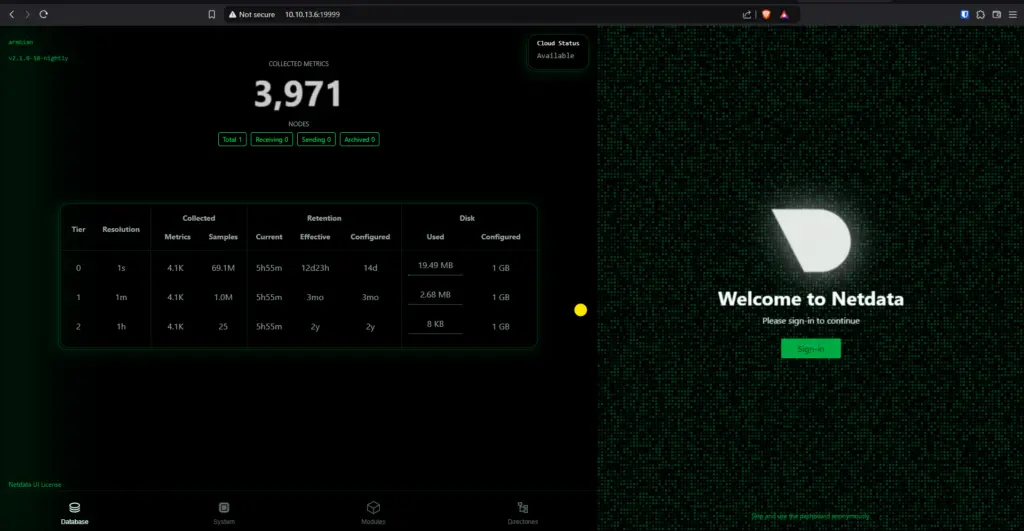
Pilih Skip and use the dashboard anonymously. di pojok kanan bawah. Selanjutnya akan masuk ke dashboard utama dari netdata. Seperti ini tampilanya.
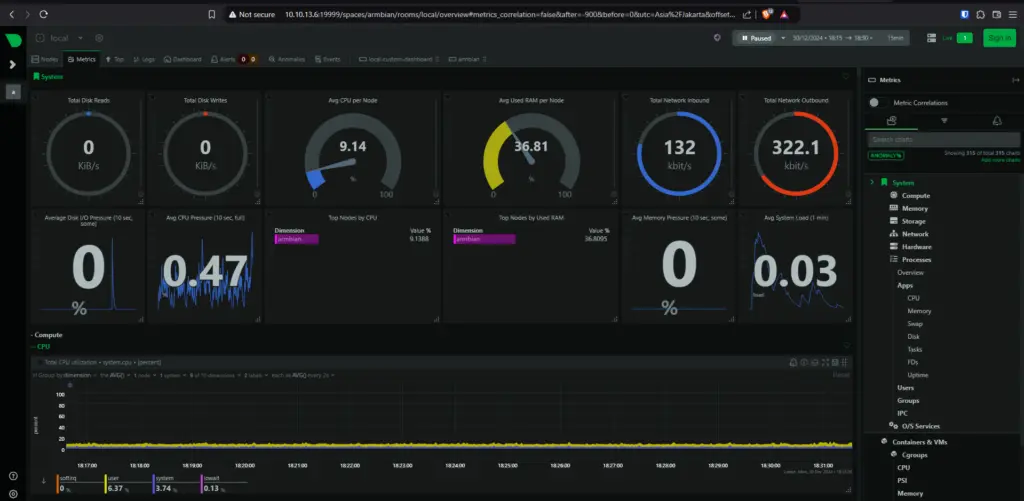
Kesimpulan
Begitulah tutorial cara monitoring armbian menggunakan Netdata. Dengan ini, Anda dapat memantau performa server Armbian STB HG680P secara real-time dengan mudah dan efisien. Metode instalasi berbasis Docker Compose tidak hanya sederhana, tetapi juga fleksibel dan cepat diterapkan. Selain itu, fitur monitoring yang lengkap, termasuk sistem berbasis systemd, memastikan Anda mendapatkan informasi mendalam tentang kinerja server Anda. Dengan konfigurasi yang tepat, Netdata menjadi alat yang sangat bermanfaat untuk menjaga stabilitas dan performa server Anda.





 Armbian
Armbian Cyber Security
Cyber Security Docker
Docker Linux
Linux Mail Server
Mail Server Monitoring
Monitoring Networking
Networking NGINX
NGINX PHP-FPM
PHP-FPM Self Hosted
Self Hosted SysAdmin
SysAdmin Ubuntu
Ubuntu Wordpress
Wordpress







